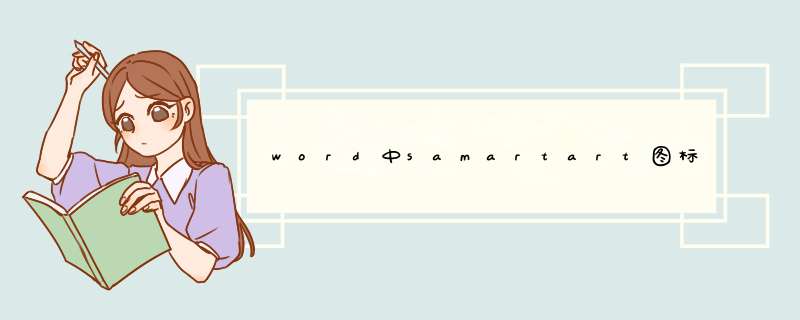
你看一看是不是你的文件是doc格式的兼容格式,在兼容格式下,有一些新功能是不能使用的。
请你先把源文档另存为新格式docx,然后再看一看。
第二种可能,是你没有正确地选中 *** 作的对象。举个例子,你要看演唱会现场,你一定要到演出场所去,在家里是不可能看到的。
电脑 *** 作中也是如此。你要使用程序中的某项功能,首先要选择、选中与此 *** 作命令相关的对象,这时候,命令才不会是灰色的,才可以正常执行。
希望能帮到你!
为什么smart图形不能添加形状, *** 作步骤如下所述:;第1步,打开Word2010文档窗口,在SmartArt图形中单击选中与新形状相邻或具有层次关系的已有形状。
;
第2步,在“SmartArt工具/设计”功能区的“创建图形”分组中,单击“添加形状”右侧的下拉三角按钮;
第3步,在打开的添加形状下拉菜单中包含五种命令,分别代表不同的意义:;
在后面添加形状:在选中形状的右边或下方添加级别相同的形状;
在前面添加形状:在选中形状的左边或上方添加级别相同的形状;
在上方添加形状:在选中形状的左边或上方添加更高级别的形状,如果当前选中的形状处于最高级别,则该命令无效;
在下方添加形状:在选中形状的右边或下方添加更低级别的形状,如果当前选中的形状处于最低级别,则该命令无效;
添加助理:仅适用于层次结构图形中的特定图形,用于添加比当前选中的形状低一级别的形状。;根据需要添加合适级别的新形状即可.
插入SmartArt图形后,用户可以根据实际需要添加或删除形状,下面介绍具体 *** 作方法。第一步、打开“添加形状并输入文字.xlsx”工作簿,选择需要添加助理的图形,参考最上方“董事会”形状。切换至“SmartArt工具-设计”选项卡,单击“创建图形”选项组中“添加形状”下三角按钮,在列表中选择“添加助理”选项。
第一步
第二步、返回工作表中,可见在选中图形的下方添加空白的形状。
第二步
第三步、选择“总经理”形状,单击“添加形状”下三角按钮,在列表中选择“在下方添加形状”选项,即可在选中形状下方添加空白形状。
第三步
第四步、选择“生产部”形状,单击“添加形状”下三角按钮,在列表中选择“在前面添加形状”选项,即可在选中形状前面添加空白形状。
第四步
第五步、形状添加完成后,还需要在空白形状内添加文字说明。切换至“SmartArt工具-设计”选项卡,单击“创建图形”选项组中“文本窗格”按钮。
第五步
第六步、打开“在此处键入文字”窗口,选择项目符号右侧空白处,即可在图形中选中对应的形状,然后输入文字。
第六步
第七步、输入完成后,关闭该窗口,可见输入的文字为默认的格式。在“字体”选项组中统一设置字体格式,查看最终效果。
第七步
更改SmartArt图形的布局
用户创建好SmartArt图形后,如果感觉该图形的布局不是很合适,可以根据需要进行修改,下面介绍具体 *** 作。
第一步、打开“更改SmartArt图形的布局.xlsx”工作簿,选中创建的SmartArt图形,切换至“SmartArt工具-设计”选项卡,单击“版式”选项组中“其他”按钮,在列表中选择合适的版式。
第一步
第二步、若选择“姓名和职务组织结构图”选项,返回工作表中,可见图形的版式已经更改为选中的布局。
第二步
第三步、选择“董事会”形状右下角的形状并右击,在快捷菜单中选择“编辑文字”选项。
第三步
第四步、在形状内即可输入文字,输入完成后在“字体”选项组中设置字体的格式。
第四步
tips:删除SmartArt图形
选中需要删除的SmartArt图形后,按下键盘上的Delete键即可将其删除。如果用户需要删除SmartArt图形中某个形状时,先选中该形状,然后按下Delete键即可。
第五步、按照相同方法在姓名形状内输入各部门负责人姓名,并设置统一的格式。
第五步
第六步、按住Ctrl键选中所有姓名的形状,切换至“SmartArt工具-格式”选项卡,在“形状样式”选项组中设置形状填充的颜色。
第六步
tips:切换其他布局
可以根据需要选择其他布局,选择图形,单击“版式”选项组中“其他”按钮,在列表中选择“其他布局”选项,在打开的“选择SmartArt图形”对话框中选择布局即可。
切换图形的方向
当插入SmartArt图形时,默认情况是从左到右的布局,用户可以根据需要将其设置为从右向左的布局,下面介绍具体 *** 作方法。
第一步、打开“切换图形的方向.xlsx”工作簿,选择SmartArt图形,切换至“SmartArt工具-设计”选项卡,单击“创建图形”选项组中“从右向左”按钮。
第一步
第二步、可见SmartArt图形的方向切换为从右向左。
第二步
将图片转换为SmartArt图形
在任务02中创建带有图片的SmartArt图形,用户也可以将图片转换为SmartArt图形,下面根据任务02的内容介绍将图片转换为SmartArt图形的方法。
第一步、打开Excel软件并命名为“将图片转换为SmartArt图形”,然后切换至“插入”选项卡,单击“图片”按钮,在打开的对话框中选择合适的图片,最后单击“插入”按钮。
第一步
第二步、适当调整插入图片的大小和位置,切换至“图片工具-格式”选项卡,单击“图片样式”选项组中“图片版式”下三角按钮,在列表中选择合适的版式,如“图片重点流程”选项。
第二步
第三步、 *** 作完成后 , 可见在功能区显示“SmartArt工具”选项卡,切换至“设计”选项卡,单击“创建图形”选项组中“添加形状”下三角按钮,在列表中选择“在后面添加形状”选项。
第三步
第四步、返回工作表中,可见在后面添加了形状,并且可以添加图片和文字,而且两个形状之间通过向右的箭头连接。
第四步
第五步、根据需要添加形状,然后单击形状中的图片插入符,即可打开“插入图片”面板,单击“从文件”按钮,在打开的对话框中选择需要插入的图片,单击“插入”按钮。
第五步
第六步、按照相同的方法插入其他图片,然后打开“在此处键入文字”窗口,并输入文字,适当添加项目符号。
第六步
第七步、选择创建的SmartArt图形,在“SmartArt工具-设计”选项卡的“SmartArt样式”选项组中设置图形的样式。
第七步
第八步、然后在“SmartArt工具-格式”选项卡的形状样式中设置图形的填充和边框效果,在“开始”选项卡的“字体”选项组中设置字体格式,查看最终效果。
欢迎分享,转载请注明来源:内存溢出

 微信扫一扫
微信扫一扫
 支付宝扫一扫
支付宝扫一扫
评论列表(0条)